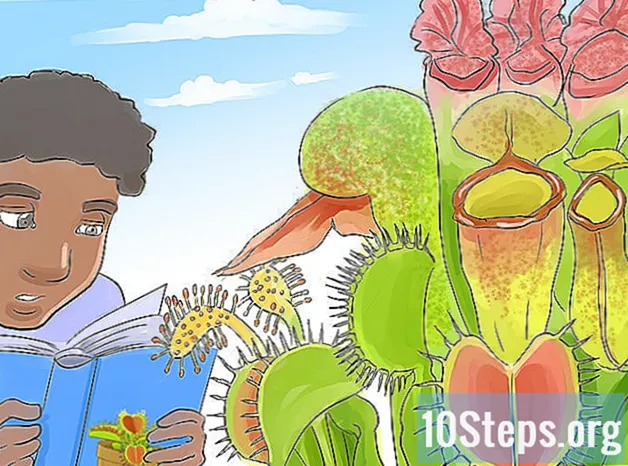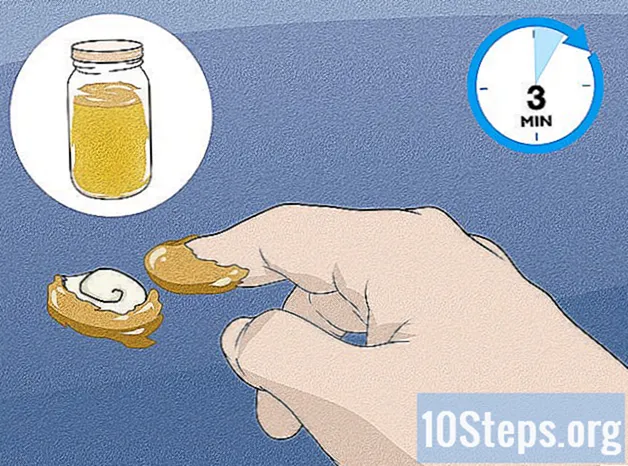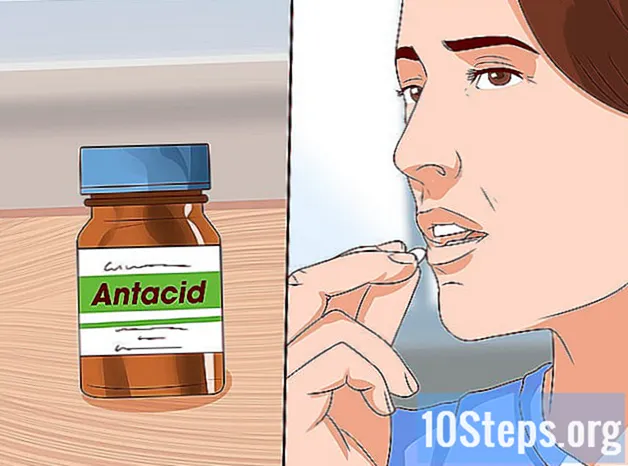작가:
Peter Berry
창조 날짜:
13 팔월 2021
업데이트 날짜:
8 할 수있다 2024

콘텐츠
이 문서에서는 확장명 편집 QuickTime 7 ProUse 어댑터를 사용하십시오.
QuickTime 7 Pro는 이제 무료 버전으로 제공되며 MOV 파일을 MP4로 변환 할 수있는 옵션을 제공합니다. 대부분의 MOV 파일을 변환하는 가장 쉬운 방법은 확장명을 MP4로 변경하는 것입니다. QuickTime 7 Pro가 있다면 "내보내기"옵션을 사용할 수 있습니다. 그렇지 않은 경우 파일을 빠르게 변환하는 데 도움이되는 세 가지 무료 프로그램이 있습니다.
단계
방법 1 확장명 변경
-

MOV 파일이 들어있는 폴더를 엽니 다. MOV 파일을 MP4로 변환하는 가장 빠른 방법은 단순히 확장자를 변경하는 것입니다. MP4는 MOV 형식의 하위 범주이므로 변환이 필요하지 않습니다.- 이 트릭은 모든 운영 체제에서 작동하며 다른 소프트웨어가 필요하지 않습니다. 이 방법과 마찬가지로 QuickTime 7 Pro는 이제 무료이므로 매우 유용합니다.
-

확장자가 표시되어 있는지 확인하십시오. 이 확인은 Windows에서만 수행 할 수 있습니다. 운영 체제가 파일 확장자를 숨기고있을 수 있습니다. 편집하려면이를 볼 수 있어야합니다.- Windows 10 및 8 : 탭을 클릭하십시오 보기 Windows 탐색기 창 상단에서 확인란을 선택하십시오. 파일 이름 확장자 섹션 아래 표시 / 숨기기.
- Windows 7 및 이전 버전 : 제어판을 열고 폴더 옵션. 탭을 클릭하십시오 보기 옵션을 선택 취소하십시오 알 수없는 유형의 파일 확장자 숨기기.
-

MOV 파일을 마우스 오른쪽 버튼으로 클릭하고 재임명. 이 작업을 통해 파일 이름과 확장자를 변경할 수 있습니다. -

변화 .MOV 에 .MP4 파일 이름 끝에. 누를 때 반환 또는 기입확장명을 변경할 것인지 묻는 메시지가 표시됩니다. -

확장의 수정을 확인하십시오. 운영 체제에서 파일 이름을 변경하면 읽기가 불가능하다는 경고를 보냅니다. 이것을 무시하고 계속할 수 있습니다.- macOS에서 Utiliser.mp4 나타나는 창에서.
- Windows에서 예 대화창에서.
-

파일을 열어보십시오. 이름이 바뀐 비디오를 두 번 클릭하여 미디어 플레이어에서 엽니 다. 파일은 이제 MP4에 있으며 호환되는 모든 플레이어 또는 장치에서 재생됩니다.- 그러나 확장명을 다음과 같이 변경할 수 있습니다. .MOV 원래 형식으로 다시 가져옵니다.
- 이 기술은 발생하는 MOV 파일의 99 %에서 작동합니다. 그렇지 않은 경우 다음 단계를 수행하십시오.
방법 2 QuickTime 7 Pro 사용
-

QuickTime 7 Pro를 설치하십시오. 더 이상 Mac과 통합 된 QuickTime 플레이어에서 QuickTime Pro를 활성화 할 수있는 옵션이 없습니다. 따라서 이전 버전의 플레이어를 다운로드하고 등록 키를 입력하여 Pro 버전의 기능을 활성화해야합니다.- Apple 플랫폼에서 QuickTime 7을 다운로드하여 설치하십시오. 여기에서 다운로드 할 수 있습니다.
- 폴더를여십시오 유틸리티 QuickTime Player 7을 엽니 다.
- 메뉴를 클릭하십시오 퀵타임 플레이어 7 선택 등록.
- 고급 기능을 사용하려면 등록 키를 입력하십시오.
-

QuickTime 7 Pro로 MOV 파일을 엽니 다. MOV 파일은 기본적으로 QuickTime Player X에서 열리므로 비디오를 클릭하고 로 열기 QuickTime 7 Pro를 선택하십시오. -

메뉴를 클릭하십시오 파일 선택 수출. 이 옵션은 등록 된 버전의 QuickTime Pro에서만 작동합니다. -

클릭 수출 그리고 선택 MPEG-4 시퀀스. 이 작업을 통해 비디오를 MP4 형식으로 저장할 수 있습니다. -

클릭 기록 비디오의 MP4 형식을 만들 수 있습니다. 파일은 MP4로 내보내지며 큰 비디오의 경우 몇 분이 걸릴 수 있습니다.
방법 3 어댑터 사용
-

Macroplant 웹 사이트에서 Adapter를 다운로드하여 설치하십시오. 비디오를 다른 형식으로 변환하는 무료 소프트웨어입니다. macOS 및 Windows에서 사용 가능합니다. 당신은 프로그램을 다운로드 할 수 있습니다 macroplant.com/adapter/.- 설치 파일을 다운로드 한 후 실행하여 어댑터를 설치하십시오. 기본 구성을 유지할 수 있습니다. 설치 옵션이 는 FFmpeg 이 소프트웨어는 비디오 변환에 필요하기 때문에 확인되었습니다.
-
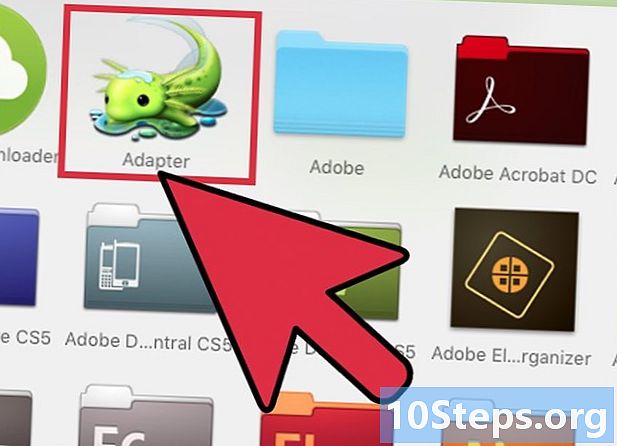
설치 후 어댑터를 시작하십시오. 메뉴에서 프로그램을 찾을 수 있습니다 출발 (Windows) 또는 폴더 응용 프로그램 (맥). 설치가 끝나면 소프트웨어가 자동으로 실행될 수 있습니다. -

MOV 파일을 어댑터 창으로 끕니다. 이 작업은 파일을 변환 목록에 추가합니다. 버튼을 클릭해도됩니다 검색 어댑터에서 (찾아보기) 파일을 선택하십시오.- 파일을 추가하는 동안 적응에 따라 오류가보고 될 수 있습니다. 이 경우 파일을 마우스 오른쪽 버튼으로 클릭하고 제거 (삭제)하고 다시 시도하십시오. 일반적으로이 조치는 문제점을 해결합니다.
-

창 하단의 드롭 다운 메뉴를 클릭하십시오. 이 옵션을 사용하면 파일을 변환 할 수있는 다른 형식을 선택할 수 있습니다. -

선택 비디오 → 일반 → 사용자 정의 MP4. 그렇지 않으면, 주어진 장치 유형에 대한 파일을 변환하면 메뉴에서이를 선택할 수 있습니다 비디오. -

품질 설정을 선택하십시오 (선택 사항). 선택 후 맞춤 MP4창의 오른쪽에 몇 가지 옵션이 나타납니다. 선택할 수 있습니다 매우 높음 (무손실) 드롭 다운 메뉴에서 품질 섹션에있는 (품질) 해결 원본 비디오의 품질을 유지합니다. -
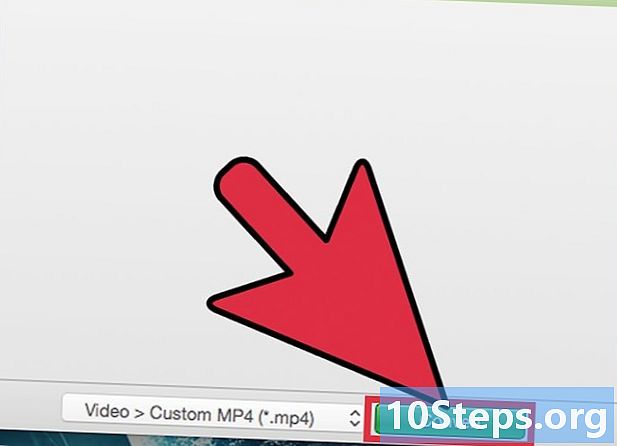
클릭 변환 MOV 파일을 MP4로 변환하기 시작합니다. 이 과정의 지속 시간은 원본 비디오의 크기에 따라 다릅니다. 새 파일은 기본적으로 원본 파일과 동일한 이름 및 동일한 폴더에 저장되지만 .MP4 확장으로. 원본 파일은 수정되지 않습니다.